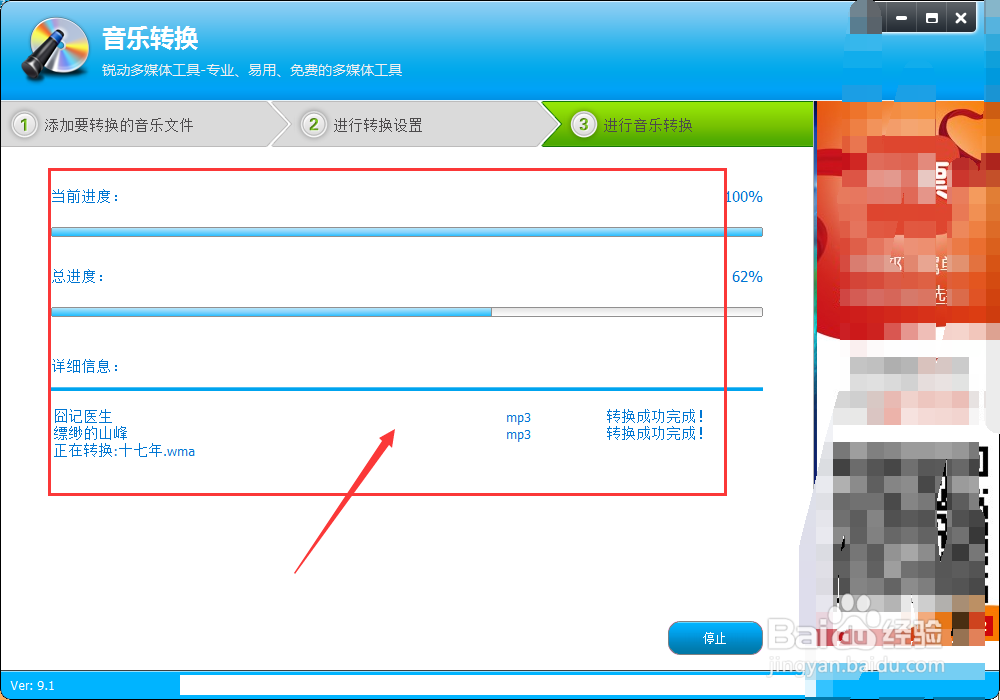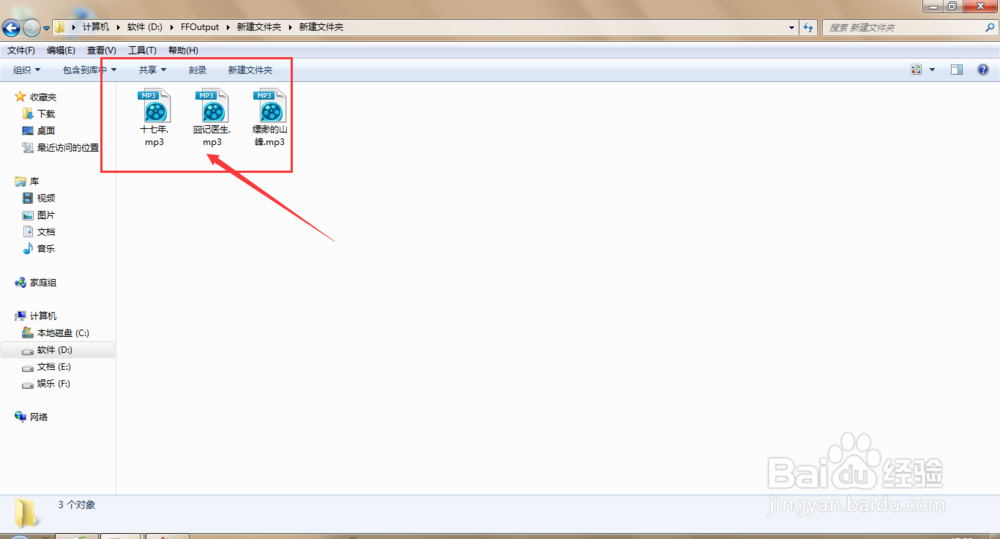1、打开光盘刻录大师软件后,选择页面中的音频工具,如图
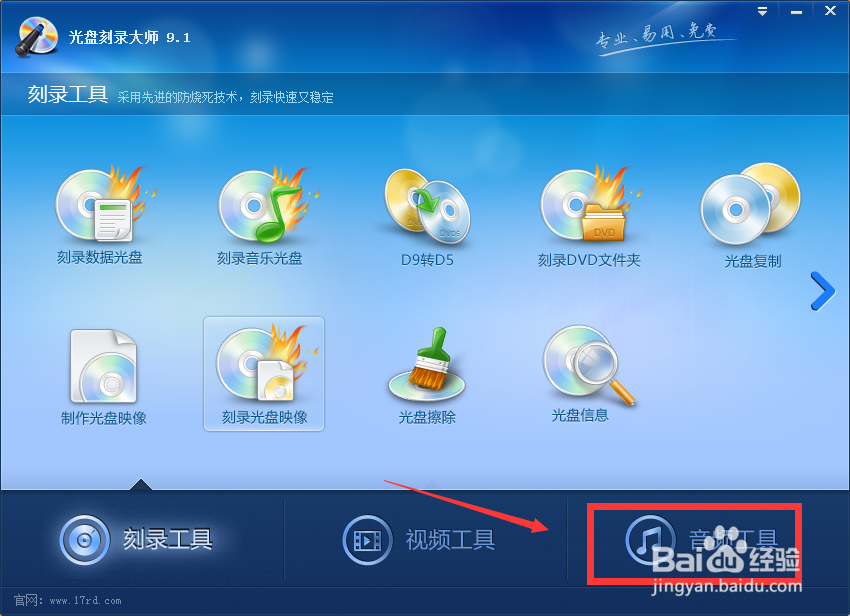
2、跳转到音频工具后,点击最上方的音乐格式转换工具,点击打开,如图所示
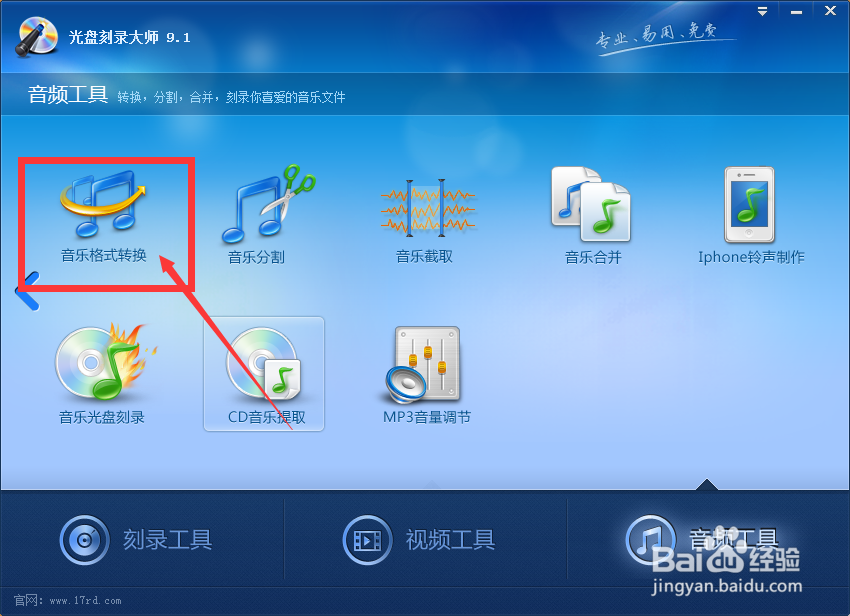
3、进入格式转换菜单中后,点击添加选项
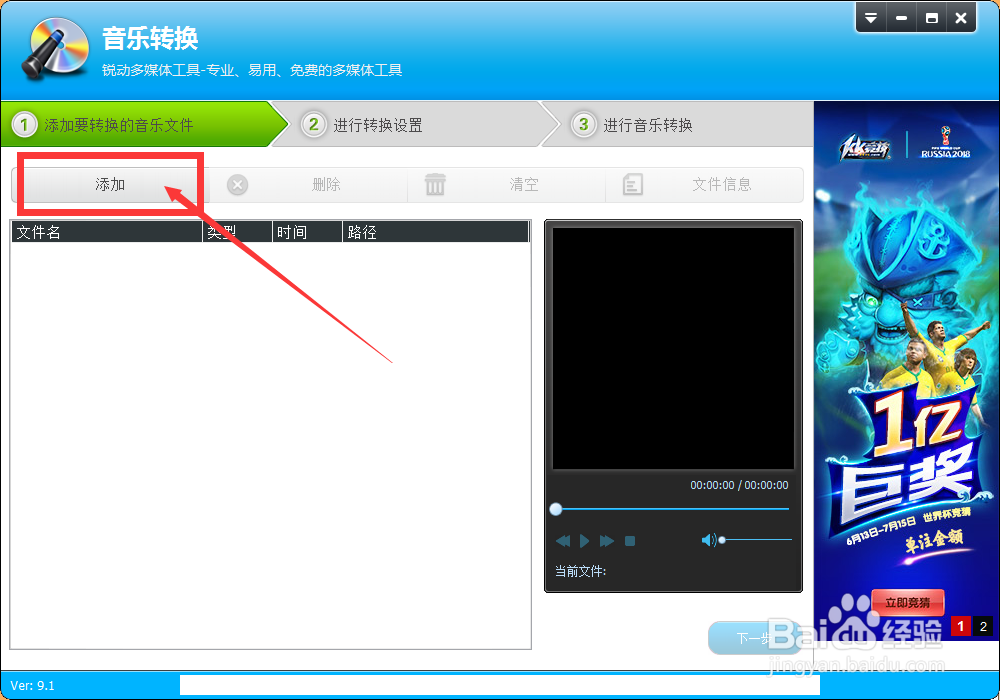
4、然后找到存放音频文件的文件夹位置,找到需要的视频,然后选择文件点击下面的打开,将文件插入到音频工具中
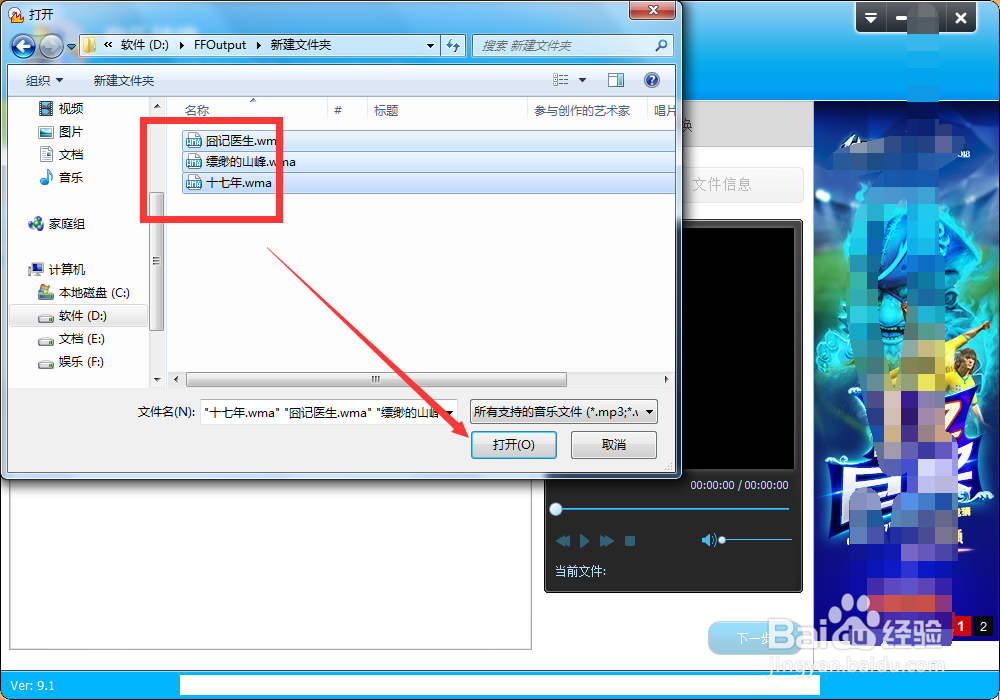
5、将音频文件插入后,点击文件,然后在上方可以看到文件编辑栏,可以对文件删除、查看文件详细信息等
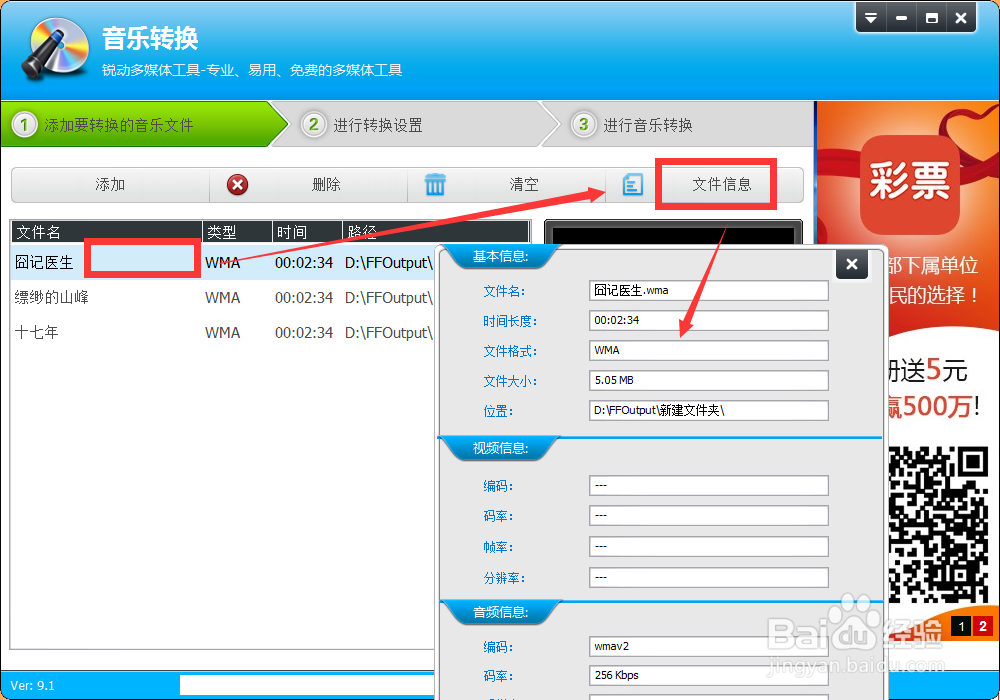
6、将文件添加成功后,就直接点击下面的-下一步
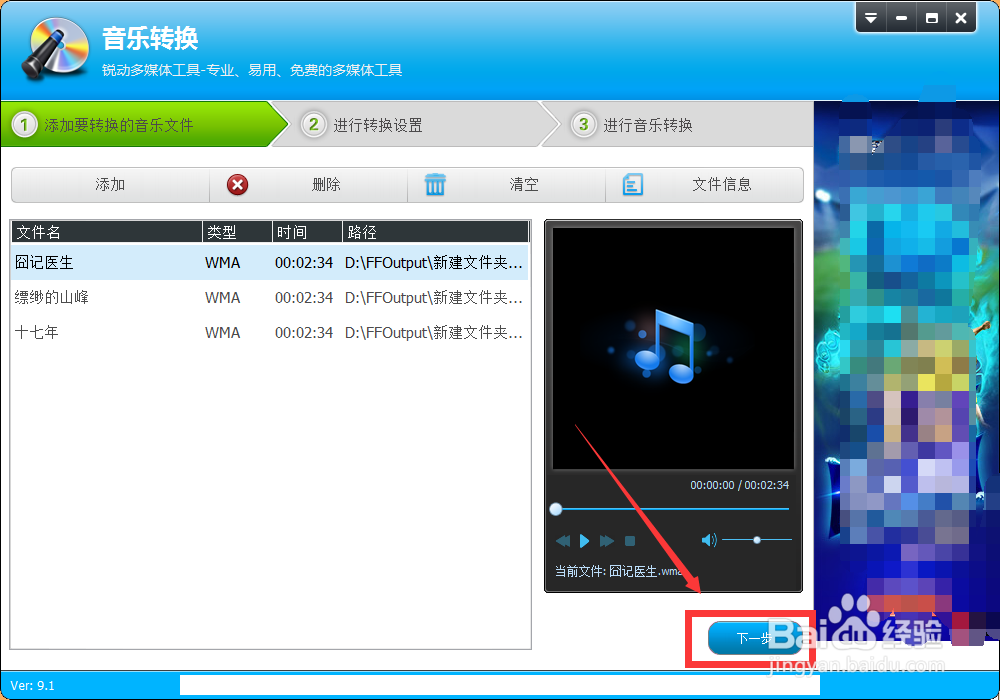
7、在这里点击打开输出格式菜单,在这里选择需要的导出的MP3格式
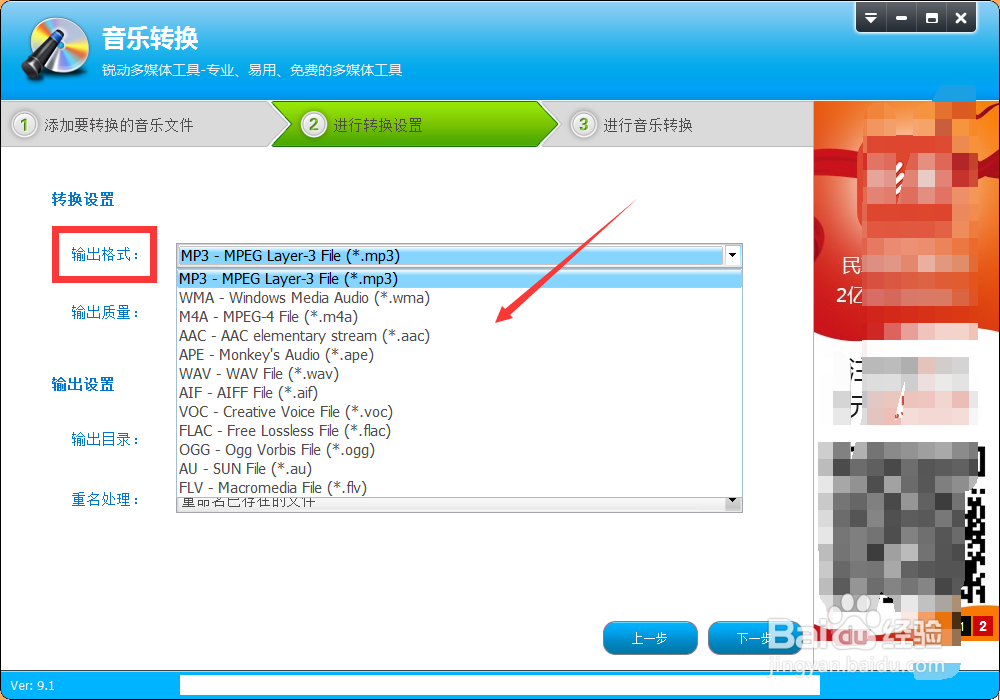
8、选择好格式后,还可以对输出质量进行选择,在输出设置中,选择输出导出的位置,最后点击下一步
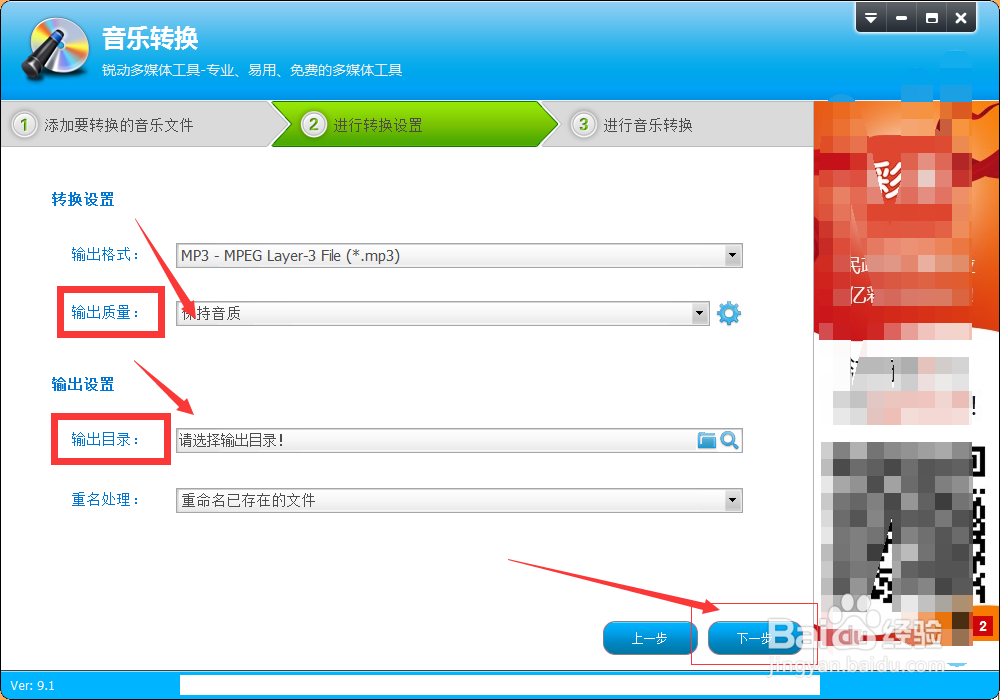
9、等文件转换完成后,再去导出位置查看文件